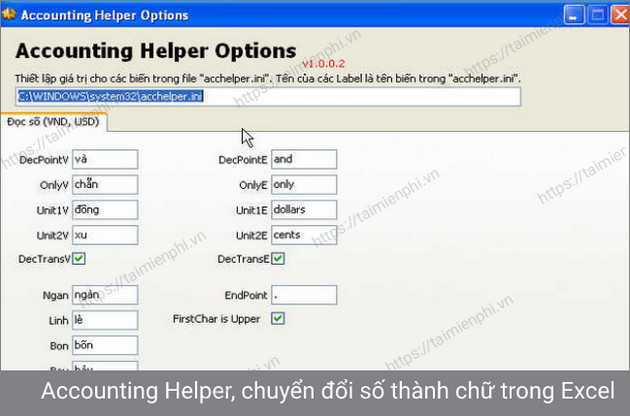 |
Nhà phát hành: BLUESOFTS
Hệ điều hành: Windows Ngày: 2019 Dung lượng: 1.0MB |
Accounting Helper là một add-in được lập trình trên Delphi và biên dịch ra mã máy. Download Accounting Helper giúp người dùng tiết kiệm được bộ nhớ với thuật toán tối ưu của mình, đồng thời làm tăng tốc độ xử lý dữ liệu một cách nhanh nhất
Accounting Helper là công cụ cho phép đổi số thành chữ với ưu điểm là chuyển đổi nhanh chóng và không bị lỗi font khi chuyển sang tiếng Việt trong các phiên bản Excel 2003, 2007, 2010, 2013, 2016, 2019 . Bằng cách sử dụng những thuật toán tối ưu giúp tiết kiệm bộ nhớ và tăng tốc độ xử lý dữ liệu nhanh nhất, Accounting Helper không bị ảnh hưởng bởi các phần mềm diệt virus.

Accounting Helper mang đến cho người dùng đó là cung cấp các hàm đọc số thành chữ bằng tiếng Anh, Việt bởi các loại font chữ TCVN3 (ABC), UNICODE, VNI. Các hàm: VND(), , Num2Str(), USD(). Và cung cấp cho bạn các hàm chuyển đổi font chữ từ TCVN3, VNI sang UNICODE.
Cách sử dụng Accounting Helper
Cài đặt và sử dụng Accounting Helper khá đơn giản. Ứng dụng tương thích với các phiên bản Excel từ cũ đến mới nhất.
Amount: Số tiền cần chuyển đổi thành văn bản.
- OutputType: Là một số, nếu giá trị là 1 hàm trả về kiểu chuỗi TCVN3, 2 kiểu chuỗi VNI, 3 kiểu chuỗi Unicode.
- Unit1: Giá trị kiểu chuỗi, chỉ ra loại đơn vị tiền tệ, ngầm định là “đồng”.
- Unit2: Giá trị kiểu chuỗi, chỉ ra loại đơn vị tiền tệ cho số lẻ, ngầm định là “xu”.
- MUnit2: Là con số được nhân với số lẻ của Amount, quy đổi số lẻ từ đơn vị Unit1 sang Unit2, ngầm định giá trị là 1.
- HasGrouping Symbol: Giá trị kiểu logic(boolean), nếu là TRUE thì chuỗi kết quả sẽ có dấu phảy (,) ngăn cách câu, FALSE là giá trị ngầm định không có dấu (,) ngăn cách.
Chức năng của Accounting Helper
- Cung cấp các hàm Đọc số thành chữ ra tiếng Việt hoặc tiếng Anh trong Microsoft Excel và chuyển mã văn bản về Unicode một cách nhanh chóng.
- Hàm VND()
- Hàm USD()
- Accounting Helper hỗ trợ tiếng Anh, tiếng Việt
Download Accounting Helper
VnTools cũng là ứng dụng tượng tự hỗ trợ bạn đổi số thành chữ nhanh chóng, theo thứ tự, đặc biệt hữu ích cho dân văn phòng
Bước 1: Tải phần mềm AccHelper
Tải phần mềm AccHelper về máy

Bước 2: Giải nén file AccHelper.Zip theo file hướng dẫn đính kèm
Bước 3: Mở file Excel,ssau đó chọn thẻ File.
Mở file Excel > Chọn thẻ File

Bước 4: Chọn More > Chọn Options.
Chọn More > Chọn Options

Bước 5: Ở hộp thoại hiện lên > Chọn Add-Ins.
Ở hộp thoại hiện lên > Chọn Add-Ins
Bước 6: Trong phần Manage > Chọn Go
Ở phần Manage > Chọn Go…
Bước 7: Trong cửa sổ Add-Ins hiện lên > Chọn Browse.
Cửa sổ Add-Ins hiện lên > Chọn Browse

Bước 8: Tìm đến phần mềm AccHelper vừa giải nén > Nhấp vào file AccHelper > Nhấn OK.
Lưu ý: Nếu bạn sử dụng Office 64 bit thì hãy chọn thư mục x64 nhé!
Tìm đến phần mềm AccHelper vừa giải nén
Bước 9: Chọn file Acchelper ở cửa sổ Add-Ins > Nhấn OK.
Chọn file Acchelper ở cửa sổ Add-Ins > Nhấn OK

Bước 10: Sử dụng hàm sau để đổi số thành chữ: =VND(số_cần_đổi).
Sử dụng hàm sau để đổi số thành chữ: =VND(số_cần_đổi)
Bước 11: Và đây là kết quả sau khi chuyển đổi chữ thành số trong Excel.

